L'installazione dei componenti mancanti può correggere l'errore 0xfffffffe
- Gli aggiornamenti di Windows mancanti sul tuo PC possono causare l'errore 0xfffffffe.
- A volte i file bloccati causano la visualizzazione di questo messaggio di errore sul tuo computer.

XINSTALLARE CLICCANDO SUL FILE DI DOWNLOAD
Fortect è uno strumento di riparazione del sistema in grado di scansionare l'intero sistema alla ricerca di file del sistema operativo danneggiati o mancanti e sostituirli automaticamente con versioni funzionanti dal suo repository.
Potenzia le prestazioni del tuo PC in tre semplici passaggi:
- Scarica e installa Fortect sul tuo computer.
- Avvia lo strumento e Avvia la scansione
- Fare clic con il tasto destro su Riparazionee risolverlo in pochi minuti.
- 0 i lettori hanno già scaricato Fortect finora questo mese
L'errore 0xfffffffe può impedirti di installare determinati software sul tuo PC, quindi devi risolverlo il prima possibile.
Per quanto riguarda gli errori di installazione, potresti voler leggere la nostra guida su
Impossibile aprire questo pacchetto di installazione, poiché copre un problema simile.Che cos'è l'errore 0xfffffffe?
Esistono molte cause per questo errore, ma le cause più comuni sono le seguenti:
- Aggiornamenti irregolari – Gli aggiornamenti mancanti possono causare la visualizzazione di questo errore, quindi mantieni aggiornato il tuo sistema.
- Ultimo .NET Framework – È importante assicurarsi che il sistema abbia installato .NET Framework 4.5 o una versione più recente.
- File temporanei - Suo fondamentale per eliminare i file della cache, per evitare che appaiano problemi come questo.
- Impostazioni dell'antivirus – Le impostazioni dell'antivirus a volte possono causare questo problema, quindi potresti disattivare il software di sicurezza.
-
Programma di installazione bloccato – Unbloccare il programma di installazione sul tuo sistema potrebbe aiutarti a correggere questo errore.
Come posso correggere l'errore 0xfffffffe?
Prima di correggere questo errore, ecco una soluzione rapida che potresti voler provare:
- Disabilita il tuo antivirus – A volte il tuo antivirus può causare la comparsa di questo problema, quindi è consigliabile disabilitarlo temporaneamente.
1. Aggiorna Windows
- premi il finestre chiave sul tuo laptop e fare clic su Impostazioni.

- Scegli il aggiornamento Windows dal menù.

- Controlla gli aggiornamenti cliccando Controlla gli aggiornamenti pulsante.

- Riavvia il PC.
Dopo averlo fatto, controlla se l'errore 0xfffffffe è sparito.
2. Scarica .NET Framework
- Apri il tuo browser e vai a Pagina di download di .NET Framework.

- Seleziona la versione consigliata per scaricarla.

- Una volta scaricato il file di installazione, eseguilo per installare .NET Framework.
Assicurarsi inoltre che nel sistema sia presente .NET Framework 4.5 o versione successiva.
- Xinput1_3.dll non trovato o mancante: come risolverlo
- X3DAudio1_7.dll non è stato trovato: come risolvere questo errore
- Correzione: l'integrità della memoria non può essere attivata o disattivata
- SFC Scannow Impossibile correggere i file corrotti? Ecco cosa fare
- 0x80010135: errore percorso troppo lungo [correzione estrazione zip]
3. Rimuovi i file temporanei
- premi il finestre tasto + R e apri la finestra Esegui.
- Tipo %temp% e premere accedere.

- Elimina tutti i file dalla cartella temporanea.

4. Sblocca il programma di installazione
- premi il finestre tasto + E per aprire Esplora file e andare alla cartella in cui sono presenti i download.
- Fai clic con il pulsante destro del mouse sul file che ti dà questo errore e seleziona Proprietà dal menù.

- Sul Generale scheda della finestra di dialogo Proprietà file, inserire un segno di spunta per il file Sbloccare opzione.

- Windows non ti impedirà più di aprire questo file specifico. Ripeti i passaggi1-3per tutti i file che devi sbloccare.
NOTA
Se la casella di controllo Sblocca non è presente, il file non è bloccato. Dovresti sbloccare solo i file di cui ti fidi.
L'errore 0xfffffffe può causare molti problemi sul tuo PC, ma speriamo che tu sia riuscito a risolverlo seguendo le istruzioni di questa guida.
Se riscontri altri problemi di installazione, visita il nostro Un'altra installazione è già in corso guida per ulteriori soluzioni.
Hai trovato una soluzione diversa per questo errore? Condividilo con noi nella sezione commenti qui sotto.
Hai ancora problemi?
SPONSORIZZATO
Se i suggerimenti di cui sopra non hanno risolto il tuo problema, il tuo computer potrebbe riscontrare problemi di Windows più gravi. Ti suggeriamo di scegliere una soluzione all-in-one come Fortit per risolvere i problemi in modo efficiente. Dopo l'installazione, basta fare clic su Visualizza e correggi pulsante e quindi premere Avvia riparazione.
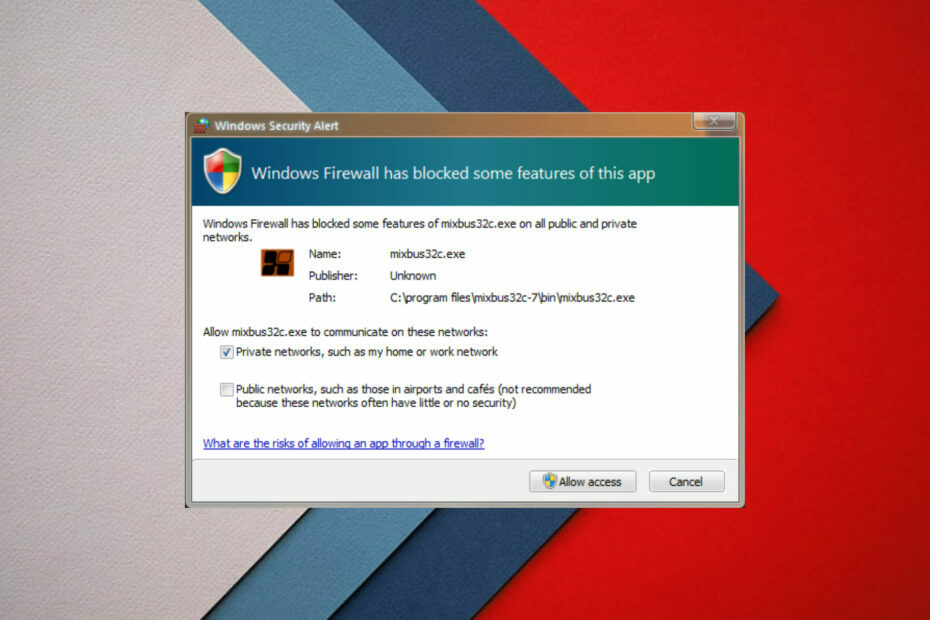
![Sono stati rilevati settori danneggiati durante il formato [correzione di Windows 11]](/f/6578c3c4cc98f6bd75bf557fb8e80503.png?width=300&height=460)
